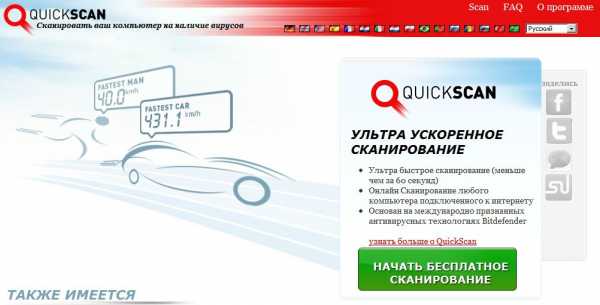Оптимизация производительности Apache на CentOS 7. Httpd настройка centos 7
Настройка LAMP-сервера (Linux, Apache, MariaDB/MySQL, PHP) в CentOS/RHEL 7
$ yum -y install mariadb mariadb-server
$ systemctl enable mariadb.service
ln -s '/usr/lib/systemd/system/mariadb.service' '/etc/systemd/system/multi-user.target.wants/mariadb.service'
$ systemctl start mariadb.service
$ systemctl status mariadb.service -l
mariadb.service - MariaDB database server
Loaded: loaded (/usr/lib/systemd/system/mariadb.service; enabled)
Active: active (running) since Sun 2014-11-23 17:23:44 MSK; 21s ago
Process: 28722 ExecStartPost=/usr/libexec/mariadb-wait-ready $MAINPID (code=exited, status=0/SUCCESS)
Process: 28642 ExecStartPre=/usr/libexec/mariadb-prepare-db-dir %n (code=exited, status=0/SUCCESS)
Main PID: 28721 (mysqld_safe)
CGroup: /system.slice/mariadb.service
├─28721 /bin/sh /usr/bin/mysqld_safe --basedir=/usr
└─28878 /usr/libexec/mysqld --basedir=/usr --datadir=/var/lib/mysql --plugin-dir=/usr/lib64/mysql/plugin --log-error=/var/log/mariadb/mariadb.log --pid-file=/var/run/mariadb/mariadb.pid --socket=/var/lib/mysql/mysql.sock
Nov 23 17:23:42 example.com mariadb-prepare-db-dir[28642]: The latest information about MariaDB is available at http://mariadb.org/.
Nov 23 17:23:42 example.com mariadb-prepare-db-dir[28642]: You can find additional information about the MySQL part at:
Nov 23 17:23:42 example.com mariadb-prepare-db-dir[28642]: http://dev.mysql.com
Nov 23 17:23:42 example.com mariadb-prepare-db-dir[28642]: Support MariaDB development by buying support/new features from
Nov 23 17:23:42 example.com mariadb-prepare-db-dir[28642]: SkySQL Ab. You can contact us about this at sales@skysql.com.
Nov 23 17:23:42 example.com mariadb-prepare-db-dir[28642]: Alternatively consider joining our community based development effort:
Nov 23 17:23:42 example.com mariadb-prepare-db-dir[28642]: http://mariadb.com/kb/en/contributing-to-the-mariadb-project/
Nov 23 17:23:42 example.com mysqld_safe[28721]: 141123 17:23:42 mysqld_safe Logging to '/var/log/mariadb/mariadb.log'.
Nov 23 17:23:42 example.com mysqld_safe[28721]: 141123 17:23:42 mysqld_safe Starting mysqld daemon with databases from /var/lib/mysql
Nov 23 17:23:44 example.com systemd[1]: Started MariaDB database server.
$ mysql_secure_installation
/usr/bin/mysql_secure_installation: line 379: find_mysql_client: command not found
NOTE: RUNNING ALL PARTS OF THIS SCRIPT IS RECOMMENDED FOR ALL MariaDB
SERVERS IN PRODUCTION USE! PLEASE READ EACH STEP CAREFULLY!
In order to log into MariaDB to secure it, we'll need the current
password for the root user. If you've just installed MariaDB, and
you haven't set the root password yet, the password will be blank,
so you should just press enter here.
Enter current password for root (enter for none): /пароль у нас ещё не установлен, нажимаем «Enter»/
OK, successfully used password, moving on...
Setting the root password ensures that nobody can log into the MariaDB
root user without the proper authorisation.
Set root password? [Y/n] Y
New password:
Re-enter new password:
Password updated successfully!
Reloading privilege tables..
... Success!
By default, a MariaDB installation has an anonymous user, allowing anyone
to log into MariaDB without having to have a user account created for
them. This is intended only for testing, and to make the installation
go a bit smoother. You should remove them before moving into a
production environment.
Remove anonymous users? [Y/n] Y
... Success!
Normally, root should only be allowed to connect from 'localhost'. This
ensures that someone cannot guess at the root password from the network.
Disallow root login remotely? [Y/n] Y
... Success!
By default, MariaDB comes with a database named 'test' that anyone can
access. This is also intended only for testing, and should be removed
before moving into a production environment.
Remove test database and access to it? [Y/n] Y
- Dropping test database...
... Success!
- Removing privileges on test database...
... Success!
Reloading the privilege tables will ensure that all changes made so far
will take effect immediately.
Reload privilege tables now? [Y/n] Y
... Success!
Cleaning up...
All done! If you've completed all of the above steps, your MariaDB
installation should now be secure.
Thanks for using MariaDB!
blog.acmenet.ru
Настройка SELinux для Apache в CentOS
SELinux это модуль ядра Linux, который предоставляет дополнительный механизм определения прав доступа к папкам и файлам. Иногда он создает немалые проблемы при расположении файлов сайта и логов в нестандартных папках.
Особым успехом эти грабли пользуются у новоиспеченных админов и разработчиков, которые не понимают, почему сайт возвращает 404-ю ошибку, при том, что пользователь apache или www-data является владельцем папки с файлами сайта.
Самым популярным способом проблемы является отключение selinux, что не совсем правильно. Даже админы из второй линии поддержки популярных хостингов пользуются этим способом решения проблемы, что, как минимум, странно.
Дело в том, что selinux определяет не столько права доступа к файлам, сколько что и какому демону можно делать (читать файлы, редактировать файлы). Очень часто сервера ломают используя уязвимости в CMS сайтов. При этом злоумышленник получает доступ к папкам и файлам, к которым имеет доступ web-сервер.
Используя selinux, можно запускать web-сервер хоть от имени пользователя root, но при этом быть спокойным.
Проверить состояние selinux в CentOS/RedHat можно с помощью следующей команды:
getenforce
Для управления правилами нам понадобятся дополнительные утилиты:
yum install -y policycoreutils-python setroubleshooting
Selinux по структуре конфига напоминает iptables. У него имеются свои таблицы доступа к файла. Для того что бы selinux разрешил процессу apache запись в определенный каталог - нужно этот каталог включить в "таблицу" httpd_sys_rw_content_t, папку с логами нужно добавить в "httpd_log_t" и т.д.
Следующие команды приводятся как пример или шпаргалка. В этом случае папки сайтов лежат в /home/webapps.
Разрешаем apache читать файлы в каталоге и подкаталогах /home/webapps (httpd_sys_content_t):
semanage fcontext -a -t httpd_sys_content_t "/home/webapps(/.*)?"
semanage fcontext -a -t httpd_log_t "/home/webapps/logs(/.*)?"
Отдельная директива в selinux отведена для mod_cache. Если Вашему серверу нужно использовать произвольное хранилище для кэша - добавьте его в httpd_cache_t:
semanage fcontext -a -t httpd_cache_t "/home/webapps/cache(/.*)?"
Для того что бы разрешить запись - добавте путь к папке в httpd_sys_rw_content_t:
semanage fcontext -a -t httpd_sys_rw_content_t "/home/webapps/*/public_html/uploads(/.*)?"
Для применения изменений выполните следующую команду:
restorecon -Rv /home/webapps
На этом этапе apache может работать с каталогами всех сайтов, которые буду созданы в /home/webapps/ и писать файлы в каталоги uploads каждого сайта.
Список использованой литературы:
(Visited 2 153 times, 1 visits today)
www.tech-notes.net
Оптимизация производительности Apache на CentOS 7 — Технический блог
Ранее я писал как оптимизировать вебсервер Apache в CentOS 6 — https://moonback.ru/page/f5-defense. Теперь пришла пора написать инструкцию для CentOS 7, тем более, что некоторые инструкции будут выглядеть несколько иначе.
Prefork Apache на CentOS 7
Статья актуальна для серверов с небольшим объемом оперативной памяти и когда Apache использует MPM модуль Prefork. Он используется по-умолчанию при установке Apache на CentOS 7. Проверить можно командой в консоли:
# apachectl -t -D DUMP_MODULES |grep mpmВы должны увидеть mpm_prefork_module (shared)
Оптимальная конфигурация Apache
Отредактируйте файл httpd.conf, добавьте в него нижеследующий код. Параметры сбалансированы для сервера с размером оперативной памяти 512 МБ:
KeepAlive Off <IfModule prefork.c> StartServers 2 MinSpareServers 6 MaxSpareServers 12 MaxClients 15 MaxRequestsPerChild 3000 </IfModule>В качестве альтернативного варианта этот код можно внести в отдельный файл с расширением .conf и сохранить его в директории /etc/httpd/conf.d. После внесения изменений в конфигурационные файлы не забудьте перезапустить вебсервер Apache:
# apachectl restartОписание параметров
Так как все основные параметры были описаны в предыдущей статье — https://moonback.ru/page/f5-defense, я остановлюсь только на KeepAlive. Значение Off запрещает более одного соединения от одного посетителя. Это предотвращает чрезмерное потребление ресурсов сервера одним клиентом.
Благодарности
При написании статьи были использованы следующие источники:
- https://www.linode.com/docs/websites/lamp/lamp-on-centos-7
- https://devops.profitbricks.com/tutorials/optimize-apache-performance-on-centos-7-1/
Поделись этой страницей с друзьями!
moonback.ru
CentOS 7 настройка сервера – ITSM
У меня имеется свежеустановленный сервер CentOS 7 на VDS с виртуализацией KVM. Я расскажу о том, как сделать базовую настройку сервера для использования его в любом качестве на ваше усмотрение. Это может быть web сервер, vpn сервер, сервер мониторинга. Я расскажу о начальных настройках системы CentOS, которые повышают безопасность и удобство работы с сервером. Отмечу, что в 7-й версии системы произошли некоторые изменения по сравнению с предыдущими версиями

Для настройки практически любого сервера требуется выполнить ряд стандартных шагов, которые мало чем отличаются в различных ситуациях. Какой бы функционал вы не готовили, вам придется настроить правильное время и включить его автообновление. Без установки сетевых настроек я вообще не представляю работу современного сервера. В голову не приходит ни один пример. Один и тот же набор настроек практически на автомате выполняется после установки. Своими наработками по этой теме я хочу поделиться с вами — то, что я в первую очередь настраиваю на новоиспеченном сервере centos.
Еще раз обращаю внимание, что данные настройки я делаю на виртуальном сервере. Если у вас железный сервер, то рекомендуется выполнить еще некоторые настройки, о которых я здесь не упоминаю. К ним относится, к примеру, настройка и проверка отказоустойчивости при выходе одного из дисков. Отключение регулярной проверки массива mdadm и др.
Начальная настройка CentOS 7
Итак, у нас имеется: # uname -a Linux zeroxzed.ru 3.10.0-123.20.1.el7.x86_64 #1 SMP Thu Jan 29 18:05:33 UTC 2015 x86_64 x86_64 x86_64 GNU/LinuxПервым делом обновим базовую систему:
Для удобства администрирования, я всегда устанавливаю Midnight Commander, или просто mc:
# yum install mcИ сразу же для него включаю подсветку синтаксиса всех файлов, которые не обозначены явно в файле для sh и bash скриптов. Этот универсальный синтаксис нормально подходит для конфигурационных файлов, с которыми чаще всего приходится работать на сервере. Перезаписываем файл unknown.syntax. Именно этот шаблон будет применяться к .conf и .cf файлам, так как к ним явно не привязано никакого синтаксиса.
# cp /usr/share/mc/syntax/sh.syntax /usr/share/mc/syntax/unknown.syntaxДальше нам пригодятся сетевые утилиты. В минимальной настройке вы будете удивлены, когда наберете команду:
# ifconfigИ увидите ответ:
-bash: ifconfig: command not foundПо крайней мере я, когда впервые это увидел, прилично удивился. Подумал, что ошибся в написании команды, перепроверил все несколько раз, но без результата. Оказалось, что надо отдельно установить пакет для выполнения ifconfig и прочих сетевых утилит.
Вместо ifconfig в CentOS 7 теперь утилита ip. Я не понимаю, зачем пилить отдельные программы для управления сетевыми настройками, если ifconfig и так отлично справляется с задачей. К тому же мне всегда нравилось, что в различных дистрибутивах линукс все примерно одинаковое. С помощью ifconfig можно настроить сеть не только в linux, но и в freebsd. Это удобно. А когда в каждом дистрибутиве свой инструмент это неудобно. Так что предлагаю установить привычный ifconfig.
Сделаем это:
# yum install net-tools.x86_64Теперь, чтобы у нас работали команды nslookup или, к примеру, host необходимо установить пакет bind-utils. Если этого не сделать, то на команду:
# nslookupБудет вывод:
-bash: nslookup: command not foundТак что устанавливаем bind-utils:
# yum install bind-utilsОтключаем SELinux. Его использование и настройка отдельный разговор. Сейчас я не буду этим заниматься. Так что отключаем:
# mcedit /etc/sysconfig/selinuxменяем значение
SELINUX=disabledЧтобы изменения вступили в силу, перезагружаемся:
# rebootМожно без перезагрузки применить отключение SElinux:
# setenforce 0Указываем сетевые параметры
Теперь произведем настройку сети в CentOS. Для этого открываем файл /etc/sysconfig/network-scripts/ifcfg-eth0
# mcedit /etc/sysconfig/network-scripts/ifcfg-eth0В поле IPADDR вводим свой адрес, в NETMASK маску сети, в GATEWAY шлюз, DNS1 адрес днс сервера. Сохраняем файл и перезапускаем сеть для применения настроек:
# /etc/init.d/network restartНастраиваем firewall
Очень подробно вопрос настройки iptables в CentOS 7 я рассмотрел отдельно. Сейчас мы быстро и просто настроим firewall. В CentOS 7 в качестве фаервола выступает iptables. По-умолчанию он запущен. Чтобы посмотреть текущие правила, нужно ввести команду:
# iptables -L -v -nСразу хочу предупредить, что не имея доступа к консоли сервера, настраивать firewall плохая идея. Даже если вы очень хорошо понимаете что делаете и проделывали подобное много раз, все равно есть шанс остаться без доступа к серверу. Так что первым делом перед настройкой iptables проверяем доступ к консоли через KVM или физически.
В 7-й версии CentOS для управления iptables разработан новый инструмент под названием firewalld и все управление производится через него.
Настройка SSH в CentOS 7
Дальше внесем некоторые изменения в работу ssh для увеличения безопасности. По-умолчанию, сервис работает на 22 порту и если все оставить как есть, то мы получим огромное количество попыток авторизоваться. Боты сканят непрерывно интернет и подбирают пароли к ssh. Чтобы обезопасить себя от сканов простых ботов, изменим порт, на котором работает ssh. Можно выбрать любой пятизначный номер, это не принципиально. От автоматического сканирования это защитит. Повесим демон ssh на 25333 порт. Для этого редактируем файл /etc/ssh/sshd_config
Раскомментируем строку Port 22 и заменим значение 22 на 25333.
Так же я обычно разрешаю подключаться по ssh пользователю root. Мне так удобнее. Проблем с этим у меня никогда не возникало. Если вы считаете, что это не безопасно, не трогайте эту настройку. Чтобы разрешить пользователю root подключаться по ssh, раскомментируйте строку PermitRootLogin yes.
Перезапускаем sshd:
# systemctl restart sshdПроверяем какой порт слушает sshd:
# netstat -tulpn | grep sshd tcp 0 0 0.0.0.0:25333 0.0.0.0:* LISTEN 1799/sshd tcp6 0 0 :::25333 :::* LISTEN 1799/sshdЕсли вывод такой же как у меня, то все в порядке, теперь к ssh можно подключаться по 25333 порту.
Добавим еще одну небольшую настройку. Иногда, когда возникают проблемы с dns сервером, логин по ssh подвисает на 30-60 секунд. Вы просто ждете после ввода логина, когда появится возможность ввести пароль. Чтобы избежать этого замедления, укажем ssh не использовать dns в своей работе. Для этого в конфиге раскомментируем строку с параметром UseDNS и отключим его. По-умолчанию он включен.
UseDNS noДля применения изменений нужно перезапустить ssh службу, как мы уже делали ранее.
Настраиваем время
Узнать, какое время на сервере можно с помощью команды date:
# dateЧтобы сменить часовой пояс, необходимо выбрать подходящий файл часовой зоны в /usr/share/zoneinfo. В случае, если у вас часовой пояс Москвы, выполните следующее:
# mv /etc/localtime /etc/localtime.bak # ln -s /usr/share/zoneinfo/Europe/Moscow /etc/localtimeЛибо можете воспользоваться специальной утилитой, которая входит в комплект CentOS 7. Делает она ровно то же самое:
# timedatectl set-timezone Europe/MoscowВ CentOS 7 есть утилита для синхронизации времени chrony. В стандартной установке она должна быть установлена в системе, в минимальной ее нет. Если у вас она не стоит, то устанавливайте вручную:
# yum install chronyЗапускаем chrony и добавляем в автозагрузку:
# systemctl start chronyd # systemctl enable chronydПроверяем, нормально ли запустился:
# systemctl status chronyd ● chronyd.service - NTP client/server Loaded: loaded (/usr/lib/systemd/system/chronyd.service; enabled; vendor preset: enabled) Active: active (running) since Fri 2016-08-05 00:33:09 MSK; 52min left Main PID: 667 (chronyd) CGroup: /system.slice/chronyd.service └─667 /usr/sbin/chronyd Aug 05 00:33:09 centos.local systemd[1]: Starting NTP client/server... Aug 05 00:33:09 centos.local chronyd[667]: chronyd version 2.1.1 starting (+CMDMON +NTP +REFCLOCK +RTC +PRIVDROP +DEBUG +ASYNCDNS +IPV6 +SECHASH) Aug 05 00:33:09 centos.local chronyd[667]: Generated key 1 Aug 05 00:33:09 centos.local systemd[1]: Started NTP client/server. Aug 05 00:33:26 centos.local chronyd[667]: Selected source 85.21.78.91 Aug 05 00:33:26 centos.local chronyd[667]: System clock wrong by -3595.761368 seconds, adjustment started Aug 04 23:33:30 centos.local chronyd[667]: System clock was stepped by -3595.761368 secondsВсе в порядке, сервис работает. После запуска он автоматически синхронизирует время.Для синхронизации времени вы можете воспользоваться более привычно программой, которая присутствует практически во всех unix дистрибутивах — ntp. Устанавливаем утилиту синхронизации времени ntp в CentOS:
# yum install ntpРазово синхронизируем время:
# /usr/sbin/ntpdate pool.ntp.orgЕсли ntpdate не работает, посмотрите материал, может это ваш случай. Запустим демон синхронизации и запишем его запуск в автозагрузку:
# systemctl start ntpd # systemctl enable ntpd ln -s '/usr/lib/systemd/system/ntpd.service' '/etc/systemd/system/multi-user.target.wants/ntpd.service'Теперь наши часы будут автоматически синхронизироваться с сервером времени.Не используйте одновременно оба демона синхронизации времени — chrony и ntp. Выберите какой-нибудь один. Лично я не вижу в них разницы, сам чаще всего ставлю привычный ntp.
Добавление репозиториев
Для инсталляции различного софта необходимо подключить репозитории в CentOS. Наиболее популярные это EPEL и rpmforge, поэтому добавим их. Сначала ставим EPEL. С ним все просто, он добавляется из стандартного репозитория:
# yum install epel-releaseНастройка хранения истории в bash_history
Полезным будет внести некоторые изменения в стандартный механизм сохранения истории команд. Он часто выручает, когда надо вспомнить одну из ранее введенных команд. Стандартные настройки имеют некоторые ограничения, которые неудобны. Вот их список:
- По-умолчанию, сохраняются только последние 1000 команд. Если их будет больше, то более старые будут удаляться и заменяться новыми.
- Не указаны даты выполнения команд, только их список в порядке выполнения.
- Файл со списком команд обновляется после завершения сессии. При параллельных сессиях часть команд может быть утеряна.
- Сохраняются абсолютно все команды, хотя в хранении некоторых нет никакого смысла.
Список последних выполненных команд хранится в домашней директории пользователя в файле .bash_history (в начале точка). Его можно открыть любым редактором и посмотреть. Для более удобного вывода списка, можно в консоли ввести команду:
# historyи увидеть пронумерованный список. Быстро найти конкретную команду, можно с помощью фильтрации только нужных строк, например вот так:
# history | grep yumТак мы увидим все варианты запуска команды yum, которые хранятся в истории. Исправим перечисленные недостатки стандартных настроек хранения истории команд в CentOS 7. Для этого нужно отредактировать файл .bashrc, который находится в том же каталоге, что и файл с историей. Добавляем в него следующие строки:
export HISTSIZE=10000 export HISTTIMEFORMAT="%h %d %H:%M:%S " PROMPT_COMMAND='history -a' export HISTIGNORE="ls:ll:history:w"Первый параметр увеличивает размер файла до 10000 строк. Можно сделать и больше, хотя обычно хватает такого размера. Второй параметр указывает, что необходимо сохранять дату и время выполнения команды. Третья строка вынуждает сразу же после выполнения команды сохранять ее в историю. В последней строке мы создаем список исключений для тех команд, запись которых в историю не требуется. Я привел пример самого простого списка. Можете дополнить его на свое усмотрение.Для применения изменений необходимо разлогиниться и подключиться заново или выполнить команду:
# source ~/.bashrcАвтоматическое обновление системы
Для поддержания безопасности сервера на должном уровне необходимо как минимум своевременно его обновлять — как само ядро с системными утилитами, так и остальные пакеты. Можно делать это вручную, но для более эффективной работы лучше автоматизировать рутинные действия. Не обязательно устанавливать обновления автоматически, но как минимум проверять их появление. Я обычно придерживаюсь такой стратегии.Для автоматической проверки обновлений нам поможет утилита yum-cron. Ставится она традиционно через yum из стандартного репозитория.
# yum install yum-cronПосле установки создается автоматическое задание на выполнение утилиты в /etc/cron.daily и /etc/cron.hourly. По-умолчанию, утилита скачивает найденные обновления, но не применяет их. Вместо этого, администратору на локальный почтовый ящик root отправляется уведомление об обновлениях. Дальше вы уже в ручном режиме заходите и решаете, устанавливать обновления или нет в удобное для вас время. Мне такой режим работы видится наиболее удобным, поэтому я не меняю эти настройки.Конфигурационные файлы yum-cron находятся по адресу /etc/yum/yum-cron.conf и yum-cron-hourly.conf. Они неплохо прокомментированы, так что в подробных разъяснениях не нуждаются. Обращаю внимание на раздел [email], где можно указать параметры отправки сообщений. По-умолчанию стоит отправка почты через локальный хост. Можно тут изменить параметры и отправлять сообщения через сторонний почтовый сервер. Но вместо этого лично я предпочитаю глобально для всего сервера настроить пересылку локальной почты root на внешний почтовый ящик через авторизацию на другом smtp сервере.
Отключаем флуд сообщений в /var/log/messages
В дефолтной установке системы CentOS 7, весь ваш системный лог /var/log/messages через некоторое время работы сервера будет забит следующими записями.
Oct 16 14:01:01 xs-files systemd: Created slice user-0.slice. Oct 16 14:01:01 xs-files systemd: Starting user-0.slice. Oct 16 14:01:01 xs-files systemd: Started Session 14440 of user root. Oct 16 14:01:01 xs-files systemd: Starting Session 14440 of user root. Oct 16 14:01:01 xs-files systemd: Removed slice user-0.slice. Oct 16 14:01:01 xs-files systemd: Stopping user-0.slice. Oct 16 15:01:01 xs-files systemd: Created slice user-0.slice. Oct 16 15:01:01 xs-files systemd: Starting user-0.slice. Oct 16 15:01:01 xs-files systemd: Started Session 14441 of user root. Oct 16 15:01:01 xs-files systemd: Starting Session 14441 of user root. Oct 16 15:01:01 xs-files systemd: Started Session 14442 of user root. Oct 16 15:01:01 xs-files systemd: Starting Session 14442 of user root. Oct 16 15:01:01 xs-files systemd: Removed slice user-0.slice. Oct 16 15:01:01 xs-files systemd: Stopping user-0.slice. Oct 16 16:01:01 xs-files systemd: Created slice user-0.slice. Oct 16 16:01:01 xs-files systemd: Starting user-0.slice. Oct 16 16:01:01 xs-files systemd: Started Session 14443 of user root. Oct 16 16:01:01 xs-files systemd: Starting Session 14443 of user root. Oct 16 16:01:01 xs-files systemd: Removed slice user-0.slice.Никакой практической пользы они не несут, поэтому отключим их. Для этого создадим отдельное правило для rsyslog, где перечислим все шаблоны сообщений, которые будем вырезать. Разместим это правило в отдельном файле /etc/rsyslog.d/ignore-systemd-session-slice.conf.
# cd /etc/rsyslog.d && mcedit ignore-systemd-session-slice.conf if $programname == "systemd" and ($msg contains "Starting Session" or $msg contains "Started Session" or $msg contains "Created slice" or $msg contains "Starting user-" or $msg contains "Starting User Slice of" or $msg contains "Removed session" or $msg contains "Removed slice User Slice of" or $msg contains "Stopping User Slice of") then stopСохраняем файл и перезапускаем rsyslog для применения настроек.
# systemctl restart rsyslogНеобходимо понимать, что в данном случае мы отключаем флуд в лог файл только на локальном сервере. Если вы храните логи на удаленном syslog сервере, то данное правило нужно будет настраивать именно на нем.
Установка iftop, atop, htop, lsof на CentOS 7
И напоследок добавим несколько полезных утилит, которые могут пригодиться в процессе эксплуатации сервера.iftop показывает в режиме реального времени загрузку сетевого интерфейса, может запускаться с различными ключами, не буду останавливаться на этом подробно, в интернете есть информация на эту тему. Ставим:
# yum install iftopИ два интересных диспетчера задач, я чаще всего пользуюсь htop, но иногда пригодится и atop. Ставим оба, сами посмотрите, разберетесь, что вам больше нравится, подходит:
# yum -y install htop # yum -y install atopВот как выглядит htop: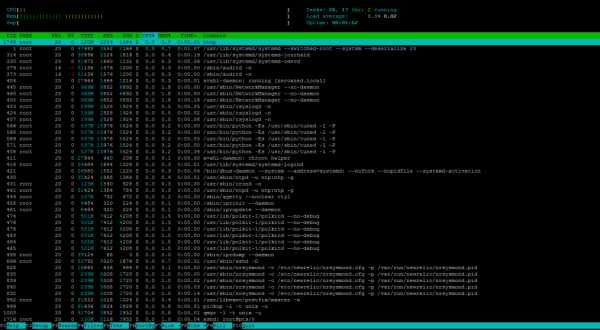 Для вывода информации о том, какие файлы используются теми или иными процессами, советую поставить утилиту lsof. Она скорее всего рано или поздно пригодится, когда будете диагностировать работу сервера.
Для вывода информации о том, какие файлы используются теми или иными процессами, советую поставить утилиту lsof. Она скорее всего рано или поздно пригодится, когда будете диагностировать работу сервера.
Рекомендую еще установить несколько нужных и полезных программ, которые часто необходимы, но отсутствуют в минимальной установке — wget, bzip2, traceroute, gdisk.
# yum install wget bzip2 traceroute gdiskНа этом у меня все. Базовая настройка CentOS 7 закончена, можно приступать к установке и настройке основного функционала.
Настройка системной почты
В завершение настройки сервера CentOS 7 сделаем так, что бы почта, адресованная локальному root, отправлялась через внешний почтовый сервер на выбранный почтовый ящик. Если этого не сделать, то она будет локально складываться в файл /var/spool/mail/root. А там может быть важная и полезная информация. Настроим ее отправку в ящик системного администратора.
Ставим необходимые пакеты:
# yum install mailx cyrus-sasl cyrus-sasl-lib cyrus-sasl-plainРисуем примерно такой конфиг для postfix.
cat /etc/postfix/main.cf ## DEFAULT CONFIG BEGIN ###################### queue_directory = /var/spool/postfix command_directory = /usr/sbin daemon_directory = /usr/libexec/postfix data_directory = /var/lib/postfix mail_owner = postfix inet_interfaces = localhost inet_protocols = all unknown_local_recipient_reject_code = 550 alias_maps = hash:/etc/aliases alias_database = hash:/etc/aliases debug_peer_level = 2 debugger_command = PATH=/bin:/usr/bin:/usr/local/bin:/usr/X11R6/bin ddd $daemon_directory/$process_name $process_id & sleep 5 sendmail_path = /usr/sbin/sendmail.postfix newaliases_path = /usr/bin/newaliases.postfix mailq_path = /usr/bin/mailq.postfix setgid_group = postdrop html_directory = no manpage_directory = /usr/share/man sample_directory = /usr/share/doc/postfix-2.10.1/samples readme_directory = /usr/share/doc/postfix-2.10.1/README_FILES ## DEFAULT CONFIG END ###################### # Имя сервера, которое выводит команда hostname myhostname = centos7-test.xs.local # Здесь по логике нужно оставлять только домен, но в данном случае лучше оставить полное имя сервера, чтобы в поле отправитель # фигурировало полное имя сервера, так удобнее разбирать служебные сообщения mydomain = centos7-test.xs.local mydestination = $myhostname myorigin = $mydomain # Адрес сервера, через который будем отправлять почту relayhost = mailsrv.mymail.ru:25 smtp_use_tls = yes smtp_sasl_auth_enable = yes smtp_sasl_password_maps = hash:/etc/postfix/sasl_passwd smtp_sasl_security_options = noanonymous smtp_tls_security_level = mayСоздаем файл с информацией об имени пользователя и пароле для авторизации.
# mcedit /etc/postfix/sasl_passwd mailsrv.mymail.ru:25 admin@mymail.ru:passwordСоздаем db файл.
# postmap /etc/postfix/sasl_passwdТеперь можно перезапустить postfix и проверить работу.
# systemctl restart postfixК стандартному алиасу для root в /etc/aliases, добавьте внешний адрес, куда будет дублироваться почта, адресованная root. Для этого редактируем указанный файл, изменяя последнюю строку.
Было:
#root: marcСтало
root: root,admin@mymail.ruОбновляем базу сертификатов:
# newaliasesОтправим письмо через консоль локальному руту:
# df -h | mail -s "Disk usage" rootПисьмо должно уйти на внешний ящик. На этом настройка локальной почты закончена. Теперь все письма, адресованные локальному root, например, отчеты от cron, будут дублироваться на внешний почтовый ящик, причем с отправкой через нормальный почтовый сервер. Так что письма будут нормально доставляться, не попадая в спам (хотя не обязательно, есть еще эвристические фильтры).
Заключение
Мы выполнили некоторые начальные шаги по настройке сервера CentOS 7, которые я обычно делаю при подготовке сервера. Я не претендую на абсолютную истину, возможно что-то упускаю или делаю не совсем верно. Буду рад разумным и осмысленным комментариям и замечаниям с предложениями.
www.itsm.pw
Centos 7 httpd настройка | Users Wiki
This tutorial will explain how to install and configure a basic and secure Apache web server in CentOS 7. It is also one of the most secure web servers available. The Apache web server is one of the most popular and powerful web servers in the world.
Значение по умолчанию – ноль. Mod_fastcgi под Apache на текущий момент не поддерживает эту возможность (03/17/2002). FastCGI под IIS (в ОС на базе WINNT) поддерживает возможность имперсонации прав безопасности вызывающего клиента. Это позволяет IIS определить контекст безопасности, в котором выполняется запрос. Установите в 1 при работе под IIS.
Эта директива только для Apache1 mod_php, которая заставляет потомка Apache завершиться, если произошел тайм-аут исполнения скрипта PHP. Такой тайм-аут приводит к внутреннему вызову longjmp() в Apache1, который оставляет некоторые расширения в несогласованном состоянии. По завершении процесса все неснятые блокировки или память будут очищены.
Ограничения ресурсов Имя По умолчанию Место изменения Список изменений memory_limit “128M” PHP_INI_ALL “8M” до PHP 5. 0, “16M” в PHP 5.
Используется только в случае, если не пустая. Альтернативой является использование конфигурационной директивы cgi. Если PHP сконфигурирован с безопасный режим, файлы вне этой директории не обрабатываются. “Корневая директория” PHP на этом сервере. Force_redirect, речь о которой идет ниже. Если PHP не был скомпилирован с FORCE_REDIRECT, вам следует установить doc_root, если вы используете PHP в качестве CGI под любым веб-сервером (кроме IIS).
2 and Apache (httpd) as web server. This article tends to help you to set up multiple websites (virtual hosts) on single web server running on Linux CentOS 7 or Red Hat 7. Root access to this web server. As example in this article, we use RHEL 7. It's particularly useful if you. What we actually would do.
Prior to PHP 7. Performance Tuning Name Default Changeable Changelog realpath_cache_size “4M” PHP_INI_SYSTEM Available since PHP 5. 2, the default was “16K” realpath_cache_ttl “120” PHP_INI_SYSTEM Available since PHP 5.
В веб-касте вы найдете:– Описание и демонстрацию установки Apache HTTP Server. Ru предлагает услуги по установке, настройке, администрированию операционных систем семейства Linux (таких как CentOS, Debian, Ubuntu и многие другие), в том числе услуги по настройке файловых систем, кластеров, построению отказоустойчивых систем, и серверов под определенные нужды (почтовый сервер, веб сервер, контроллер домена, ip-телефония и т. ) А также, услуги по настройке безопасности, защите от вирусов, оптимизации производительности и многое другое для обеспечения стабильной работы серверов. – Демонстрацию управления службой httpd. Веб-каст демонстрирует установку и базовую настройку веб-сервера Apache HTTP Server в CentOS 7. – Описание и демонстрацию редактирования конфигурационных файлов.
Будьте осторожны с превышением диапазона 32-битных целых значений (если вы используете 32-битную версию), так как это приведет к ошибке вашего скрипта. PHP автоматически преобразует все эти сокращения. Замечание: PHP разрешает сокращения значений байт, включая K (кило), M (мега) и G (гига).
Множество функций PHP также использует open_basedir. Опция open_basedir может распространяться не только на функции для работы с файловой системой; например, если MySQL настроен использовать драйвер mysqlnd, то LOAD DATA INFILE подпадает под опцию open_basedir.
Чтобы избежать побочных эффектов, лучше явно указывать, какие аргументы передаются по ссылке только при объявлении функции. Функция может менять свои аргументы недокументированным способом, если бы аргумент не объявлялся передаваемым по ссылке. Передача аргументов по ссылке во время вызова функции была объявлена устаревшей из соображений чистоты кода.
Note that to have no memory limit, set this directive to -1. This helps prevent poorly written scripts for eating up all available memory on a server. This sets the maximum amount of memory in bytes that a script is allowed to allocate.
offerov.net
- Как добавить в друзья человека в скайпе
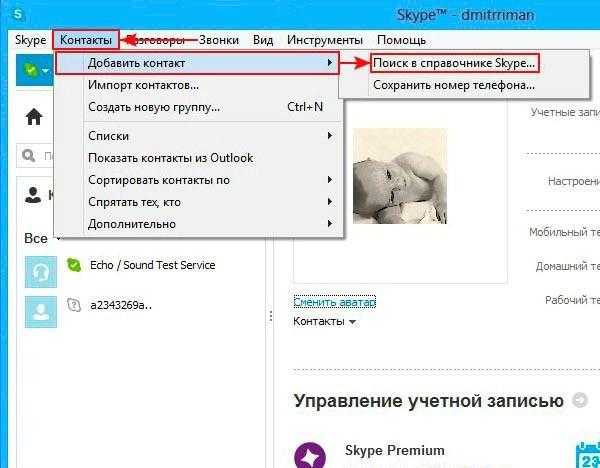
- Подключение к интернету через телефон

- Как почистить кэш браузера гугл хром
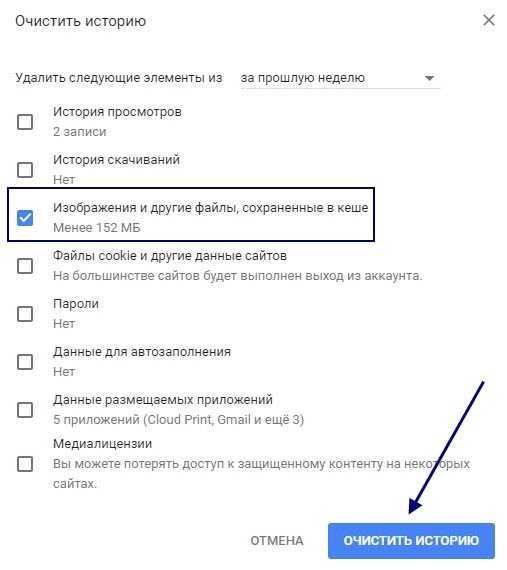
- Удаленное управление powershell

- Как подключить мобильный интернет к компьютеру через телефон
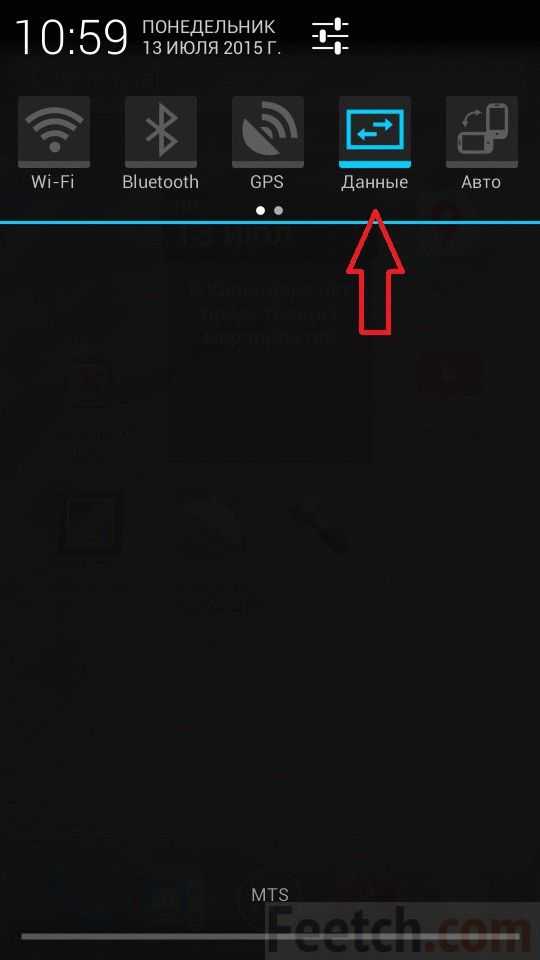
- Windows 7 пропала панель языка
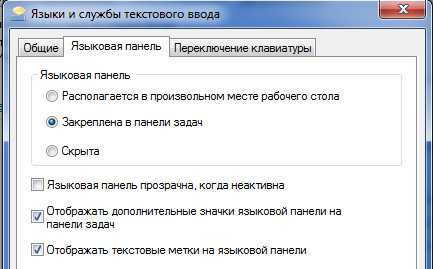
- Термопаста на процессоре

- Язык windows 7 при входе в систему
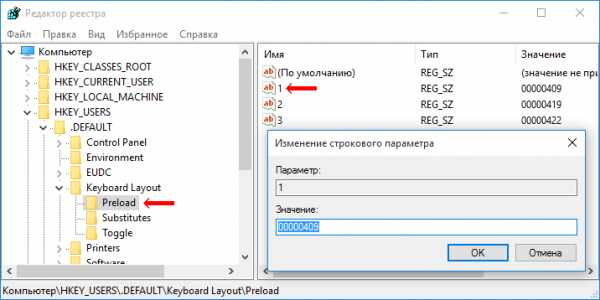
- Эксель горячие кнопки
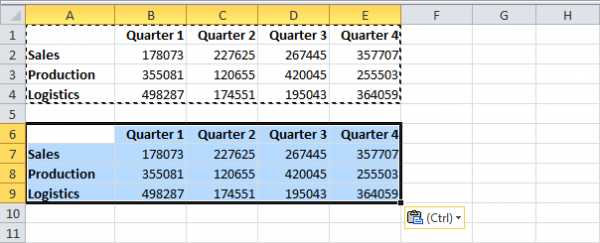
- Excel текст

- Онлайн проверка ноутбука на вирусы